
Comment afficher l'heure actuelle dans LabVIEW 2018 ? Dans le didacticiel LabVIEW 2018, l'éditeur PHP Zimo vous présentera en détail comment afficher facilement l'heure actuelle dans LabVIEW 2018. Si vous souhaitez utiliser une horloge en temps réel dans votre propre application, lisez la suite pour obtenir un guide étape par étape et un exemple de code.
Tout d'abord, ouvrez LabVIEW 2018 et créez un nouveau VI - sélectionnez la commande Nouveau VI dans la barre de menu pour faire apparaître la fenêtre Nouveau VI.

Enregistrer le VI - Sélectionnez la commande Fichier-Enregistrer dans la barre de menu, puis la boîte de dialogue pour enregistrer le fichier apparaîtra, puis sélectionnez le chemin approprié, entrez le nom du fichier [afficher l'heure actuelle] et enregistrez le VI. .

Sélectionnez la palette de contrôle dans le panneau avant, [Nouveau style] - [Numérique] - [Contrôle d'entrée d'horodatage], et placez le contrôle dans le panneau avant.


Cliquez sur le bouton Heure pour ouvrir la boîte de dialogue de réglage de l'heure et de la date. Cliquez sur [Définir comme heure actuelle] et le contrôle affichera l'heure actuelle.


Cliquez avec le bouton droit sur le contrôle et sélectionnez la commande [Data Operation]-[Set Time and Date] dans le menu contextuel pour ouvrir le réglage de l'heure et de la date.
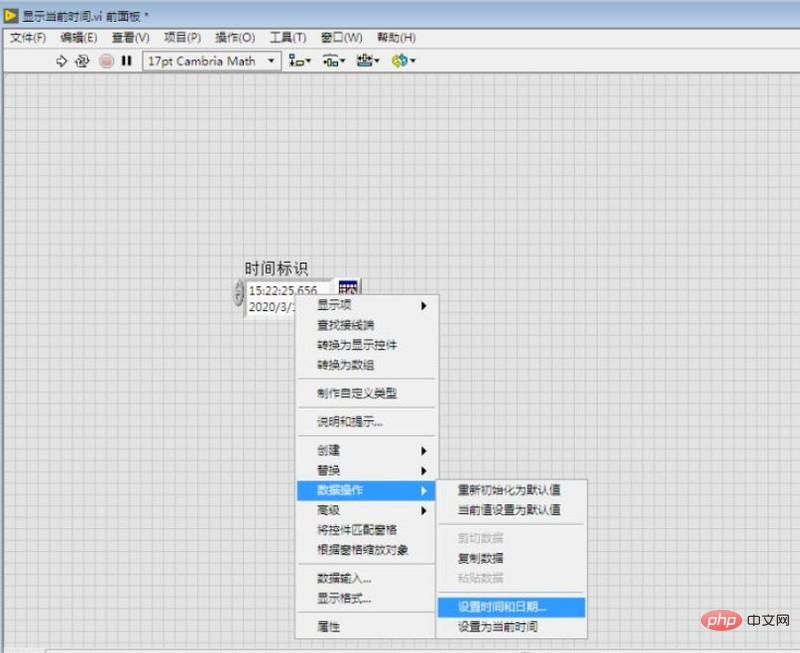

Cliquez avec le bouton droit sur le contrôle et sélectionnez la commande [Opération sur les données]-[Définir comme heure actuelle] dans le menu contextuel pour afficher l'heure et la date actuelles.


Ce qui précède est le contenu détaillé de. pour plus d'informations, suivez d'autres articles connexes sur le site Web de PHP en chinois!
 Comment échanger des pièces VV
Comment échanger des pièces VV
 L'ordinateur portable n'a soudainement plus d'option WLAN
L'ordinateur portable n'a soudainement plus d'option WLAN
 Utilisation de l'ordinateur Alibaba Cloud
Utilisation de l'ordinateur Alibaba Cloud
 Qu'est-ce que la carte de contrôle d'accès NFC
Qu'est-ce que la carte de contrôle d'accès NFC
 Quels serveurs y a-t-il sur le Web ?
Quels serveurs y a-t-il sur le Web ?
 Méthode de mise en œuvre de la fonction VUE page suivante
Méthode de mise en œuvre de la fonction VUE page suivante
 Codes hexadécimaux de couleur courants
Codes hexadécimaux de couleur courants
 mi-téléchargement
mi-téléchargement